
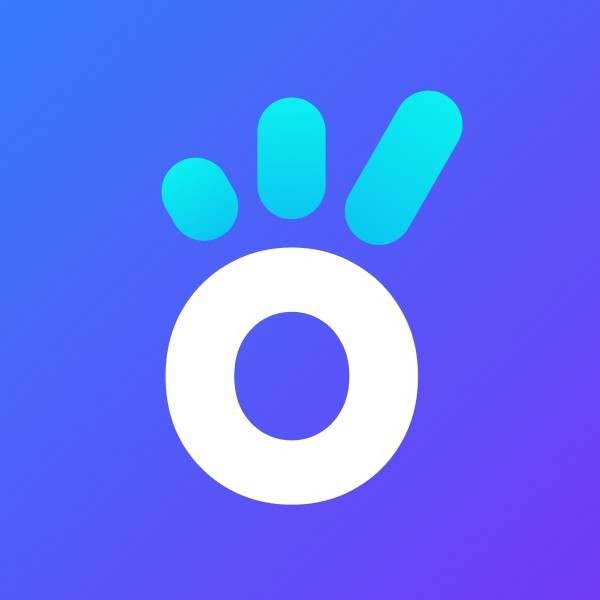
KreadoAI数字人克隆
制作您专属的虚拟数字人分身,适用于企业宣传、教育培训、口播视频等各大应用场景,并结合数字人口播技术,可替代真人出镜。仅需三步,即可让您的摄制成本从此归零。
西安麟之角网络科技有限公司
¥0- 形象克隆
- 语音克隆
- 数字人视频
- 内容创作
- AIGC
揭秘:剪映如何剪辑视频多余部分
简介:剪映作为一款功能强大的视频剪辑工具,深受用户喜爱。本文将为你揭秘,如何轻松使用剪映剪辑视频中的多余部分,让你的作品更加精致。从导入视频到精准剪辑,再到导出成品,我们一步一步教你如何操作,即使你是剪辑小白也能快速上手。
剪映,这款强大的视频剪辑工具,近年来在短视频领域可谓是风头无两。凭借其简洁易用的操作界面和丰富的功能,它吸引了无数视频创作者的目光。今天,我们就来揭秘剪映的一个重要功能:如何剪辑视频中的多余部分,让你的作品更加专业、精致。
一、导入视频
首先,打开剪映应用,点击左下角的“+”按钮,从手机相册中选择你想要剪辑的视频。导入成功后,视频将出现在剪映的素材库中。
二、定位多余部分
接下来,我们需要定位到视频中想要删除的多余部分。在剪映的时间轴上,你可以通过滑动播放头来预览视频,并找到需要剪辑的准确位置。此外,剪映还提供了缩放功能,帮助你更精确地定位到每一帧。
三、剪辑多余部分
定位到多余部分后,我们可以开始剪辑了。在剪映中,剪辑操作非常简单直观。你只需在时间轴上选中想要删除的部分,然后点击下方的“分割”按钮。这样,视频就被分割成了两段,你可以轻松删除多余的部分。
除了使用“分割”功能外,剪映还提供了“剪辑”菜单,里面包含了更多高级的剪辑技巧。例如,你可以使用“变速”功能来调整视频速度,让慢动作或快动作效果更加出彩;还可以使用“倒放”功能,让视频呈现出独特的逆向播放效果。
四、精细调整
在剪辑过程中,我们可能需要对剪辑点进行精细调整,以确保剪辑的准确性。剪映提供了缩放和滚动编辑功能,让你能够轻松微调剪辑点。同时,你还可以利用剪映的“撤销”和“重做”功能,随时修正剪辑过程中的失误。
五、添加过渡效果
剪辑完成后,为了让视频更加流畅自然,我们可以在剪辑点之间添加过渡效果。剪映内置了多种过渡效果供你选择,如淡入淡出、旋转、缩放等。只需在过渡效果库中选择合适的效果,然后拖动到时间轴的相应位置即可。
六、导出成品
最后一步,就是将剪辑好的视频导出为成品了。在剪映的右上角,点击“导出”按钮,选择视频分辨率和格式。稍等片刻,你的精美作品就可以保存到手机相册中,或者分享到各大社交平台了。
总结:
通过以上的步骤,我们成功地揭秘了剪映如何剪辑视频多余部分的过程。作为一款功能强大且易于上手的视频剪辑工具,剪映无疑为广大视频创作者带来了极大的便利。无论是剪辑小白还是专业人士,都能通过剪映轻松打造出令人满意的视频作品。
当然,剪映的功能远不止于此。在未来的使用中,你还可以不断探索和尝试剪映的更多功能,如添加字幕、音效、滤镜等,让你的视频创作更加丰富多彩。现在,就拿起手机,开启你的视频剪辑之旅吧!






